แอปพลิเคชันที่เขียนได้ดีจะจัดการข้อผิดพลาดที่เหมาะสมแจ้งผู้ใช้โดยละเอียดเกี่ยวกับข้อผิดพลาดที่ถูกโต้กลับและวิธีแก้ไขข้อผิดพลาดแทนที่จะล้มเหลวอย่างเงียบ ๆ หรือทิ้งรหัสข้อผิดพลาดที่คลุมเครือและเลิกใช้ โพสต์นี้จะบอกวิธีการติดตามเหตุการณ์ "Access Denied" สำหรับไฟล์และกิจกรรมรีจิสตรีที่เกิดขึ้นในระบบโดยใช้ Process Monitor
(ฉันมีบทความวิธีใช้การตรวจสอบกระบวนการอยู่แล้วและบทความนี้อธิบายวิธีติดตาม / ติดตามรายการ "Access Denied" โดยกำหนดค่าตัวเลือกการกรองในการตรวจสอบกระบวนการ)
1. รับการตรวจสอบกระบวนการจากหน้า Windows SysInternals
2. ยอมรับ EULA ที่ปรากฏขึ้นเมื่อคุณเรียกใช้โปรแกรมเป็นครั้งแรก
3. การตรวจสอบกระบวนการเริ่มจับภาพเหตุการณ์โดยอัตโนมัติ หยุดการจับภาพโดยคลิกปุ่มถ่ายภาพ (CTRL + E) ในแถบเครื่องมือ

ชุดของ 5 ปุ่มที่คุณเห็นทางด้านขวาสำหรับแสดงกิจกรรม 5 อย่างที่ถูกจับ
(ทุกอย่างถูกจับอยู่แล้ว แต่คุณสามารถเลือกสิ่งที่แสดงในหน้าต่างผลลัพธ์)
Registry
ระบบไฟล์
กิจกรรมเครือข่าย
กิจกรรมกระบวนการและเธรด
การทำโปรไฟล์กระบวนการ
4. ขั้นตอนการแก้ไขปัญหาเบื้องต้นส่วนใหญ่ต้องใช้ปุ่ม 1 หรือ 2 (หรือทั้งสองอย่างหากจำเป็น) ดังนั้นเปิดใช้งานปุ่ม 1 & 2 เพื่อเริ่มต้นด้วย
5. จากเมนูตัวกรองและคลิกตัวกรอง (CTRL + L)
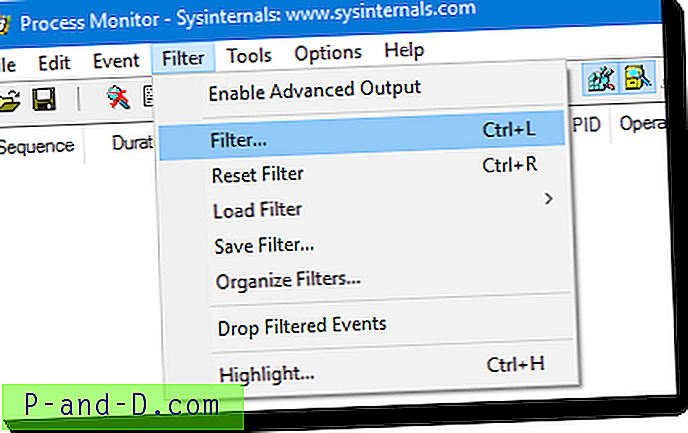
6. ในกล่องโต้ตอบตัวกรองการตรวจสอบกระบวนการให้คลิกปุ่มรีเซ็ต นี่คือการล้างตัวกรองใด ๆ หากคุณได้กำหนดค่าไว้ก่อนหน้า
7. จากนั้นตั้งค่าตัวเลือกการกรองตามด้านล่างเพื่อจับเฉพาะรายการ "ปฏิเสธการเข้าถึง"
ผลลัพธ์ประกอบด้วย DENIED จากนั้นรวมถึง
8. คลิก เพิ่ม และคลิกตกลง
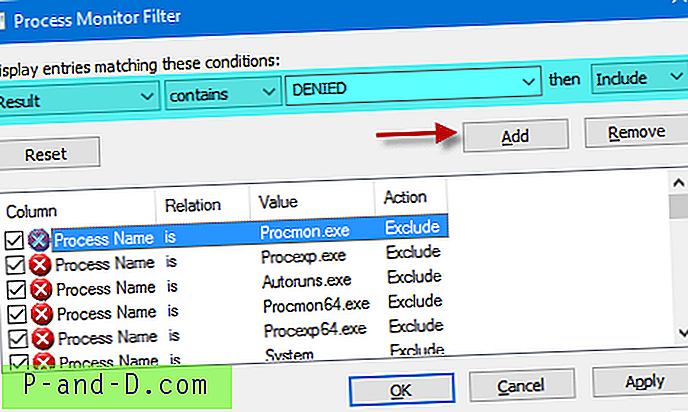
9. เริ่มการจับภาพโดยเปิดใช้งานปุ่มสลับสลับในแถบเครื่องมือ
10. ตอนนี้เริ่มทำซ้ำปัญหา สมมติว่าคุณพยายามสร้างรีจิสตรีคีย์และพบข้อผิดพลาด .. ลองทำการดำเนินการเดียวกันในขณะที่ Process Monitor กำลังจับภาพในพื้นหลัง
11. หลังจากสร้างปัญหาขึ้นมาอีกครั้งคุณจะเห็นรายการตรวจสอบกระบวนการของรายการถูกปฏิเสธการเข้าถึง (ถ้าเกิดขึ้น)
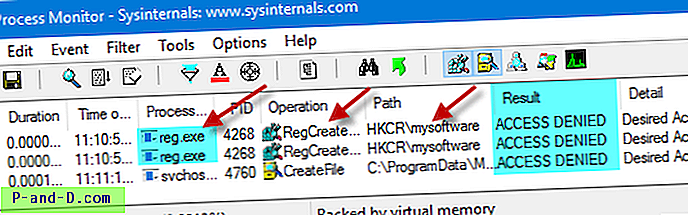
ในตัวอย่างนี้ฉันพยายามสร้างรีจิสตรีคีย์ภายใต้สาขา HKEY_CLASSES_ROOT โดยใช้บรรทัดคำสั่ง REG.EXE และมันโต้กลับข้อผิดพลาดการปฏิเสธการเข้าถึง แน่นอนฉันรู้ REG.EXE ต้องทำงานภายใต้ Command Prompt เพื่อสร้างหรือปรับเปลี่ยนคีย์ในพื้นที่ระบบของรีจิสทรี นี่คือเพื่อภาพประกอบ
12. จดบันทึกชื่อกระบวนการการดำเนินการที่พยายามดำเนินการและไฟล์ / ไดเรกทอรีหรือเส้นทางรีจิสทรีที่พยายามแก้ไข แก้ไขการอนุญาตหากจำเป็น
อย่างไรก็ตามโปรดทราบว่ารายการ ACEN DENIED บางรายการที่คุณเห็นในการตรวจสอบกระบวนการอาจไม่จำเป็นต้องมีเหตุการณ์ บางอย่างเป็นเรื่องปกติอย่างสมบูรณ์ หากคุณไม่แน่ใจว่ามีอะไรปรากฏในบันทึกให้บันทึกไฟล์เป็นไฟล์ PML บีบอัดมันและส่งไปยังทีมสนับสนุนที่เกี่ยวข้อง



![แก้ไขข้อผิดพลาดเซิร์ฟเวอร์ภายในของ GoDaddy [500] บน WordPress](http://p-and-d.com/img/resolve-godaddy-internal-server-error-wordpress-6757704.png)
